« J'ai accidentellement supprimé mes captures d'écran. Et le pire, c'est que je n’ai pas eu le temps de les sauvegarder ni même de les synchroniser quelque part, alors je pense je ne peux pas les récupérer en restaurant une sauvegarde. Je me demande donc s'il existe d'autres moyens de récupérer des captures d'écran supprimées à partir d’un appareil Android. Quelqu’un peut-il m’aider ? »
Vous êtes-vous déjà retrouvé dans la même situation que l’utilisateur ci-dessus ? Si c’est le cas, alors quelle solution avez-vous trouvé à ce moment-là ? Dans la partie 2 de cet article, nous allons vous présenter un moyen très simple de résoudre ce problème. Jetez-y un coup d’œil et vous pouvez comparer notre méthode à la vôtre !
# Partie 1. En savoir plus sur les captures d'écran
Si vous voulez prendre une capture d'écran sur votre appareil Android, maintenez appuyés les deux boutons suivants (pour la plupart des Android) : le bouton d’accueil et le bouton d'alimentation, c'est tellement simple que la plupart des utilisateurs le savent déjà.
Conseils : Le chemin des captures d’écran que vous prenez sur votre appareil Android est « /storage/emulated/0/screenshot » (l’emplacement peut être différent pour différents téléphones Android).
Cependant, il se peut que pour certaines raisons, vous ne pouvez pas prendre de capture d'écran comme vous le faites habituellement :
-
Il y a un problème avec les boutons que vous devez appuyer pour prendre une capture d'écran. Par exemple, le bouton d’Accueil ne fonctionne pas correctement sur votre appareil Android.
-
Vous devez prendre de nombreuses captures d'écran et les enregistrer sur votre ordinateur. Dans ce cas, ce n’est pas pratique d’appuyer sur ces boutons à chaque fois que vous allez prendre une capture d’écran, puis de les transférer sur votre ordinateur.
Heureusement, vous pouvez contourner ces limites à l'aide du programme FonePaw - Sauvegarde & Restauration De Données Android pour sauvegarder les captures d'écran de votre appareil Android en un clic directement sur votre PC.
# Partie 2. Récupérer une capture d'écran supprimée depuis un appareil Android
L'outil de récupération de photos FonePaw - Récupération De Données Android (opens new window) peut vous aider à récupérer très facilement une capture d'écran supprimée depuis votre appareil Android. Téléchargez dès maintenant le programme et installez-le sur votre ordinateur puis suivez le guide d'utilisation suivant :
Étape 1. Lancer le programme et connecter l'appareil Android au PC
Après avoir téléchargé et installé le programme sur votre PC, lancez-le. Ensuite, vous devez brancher le périphérique à l'ordinateur en utilisant un câble USB.
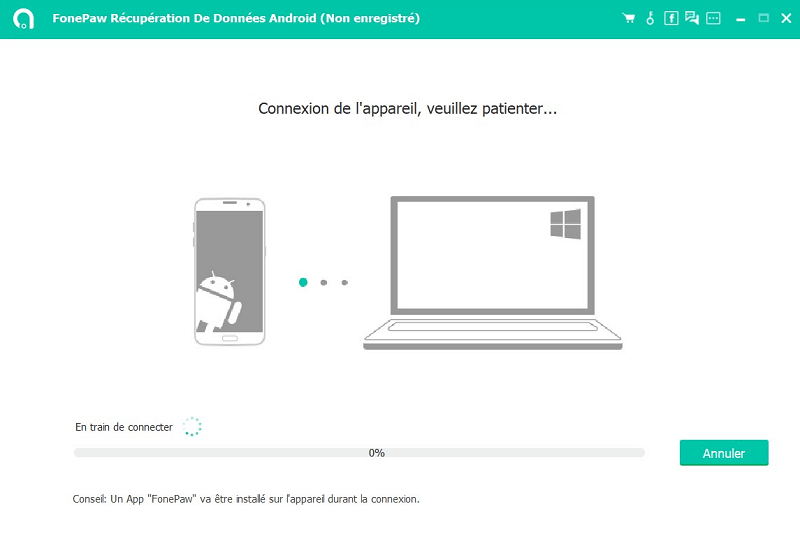
N'oubliez pas de suivre le guide pour activer le débogage USB sur votre appareil Android, qui sera affiché dans l'interface du programme.
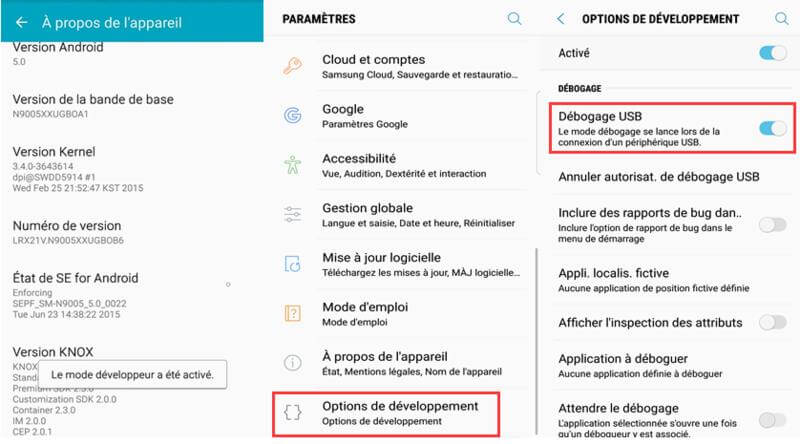
Étape 2. Sélectionner le type de donnée à récupérer
Sélectionnez l’option « Galerie » dans l'interface du programme, comme vous pouvez le voir ci-dessous, et cliquez sur le bouton « Suivant » pour commencer à analyser les photos sur votre appareil. Ensuite, allez sur votre appareil Android et vous serez invité à autoriser le programme à accéder à votre Android. Veuillez appuyer sur « Autoriser » ou « Accorder ».
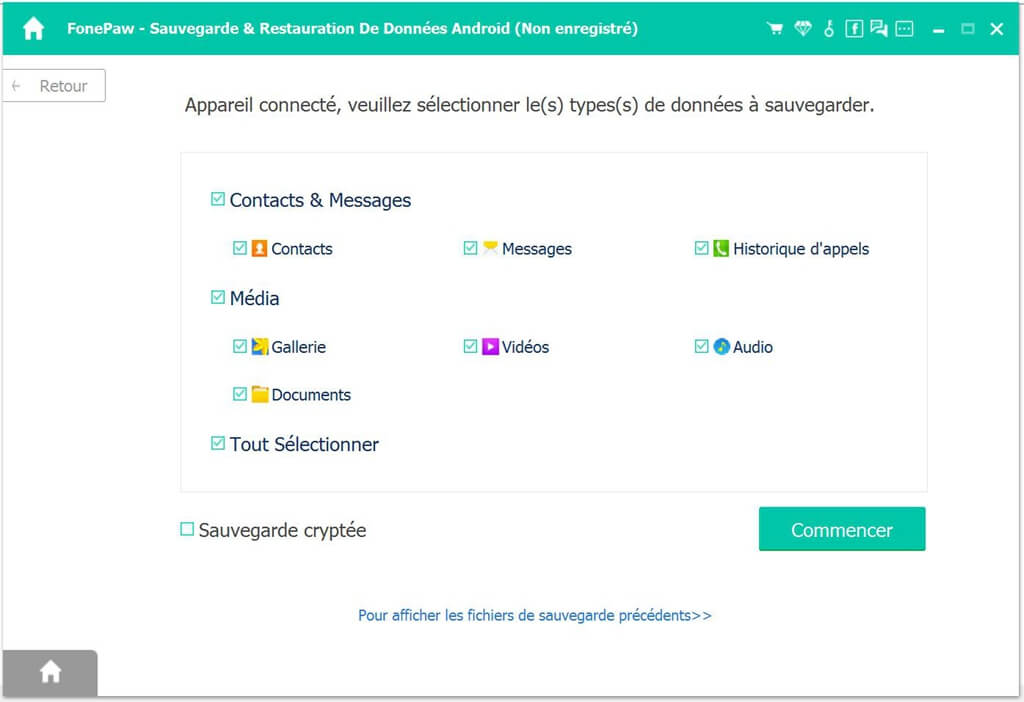
Étape 3. Prévisualiser et récupérer les captures d'écran
Une fois l’analyse terminée, vous pouvez prévisualiser vos captures d'écran, que vous pouvez reconnaitre en cherchant les fichiers nommés de cette façon « Capture d'écran - ******, png », puis choisissez celles que vous souhaitez récupérer. Enfin, cliquez sur le bouton « Récupérer » pour sauvegarder les photos sur votre ordinateur !
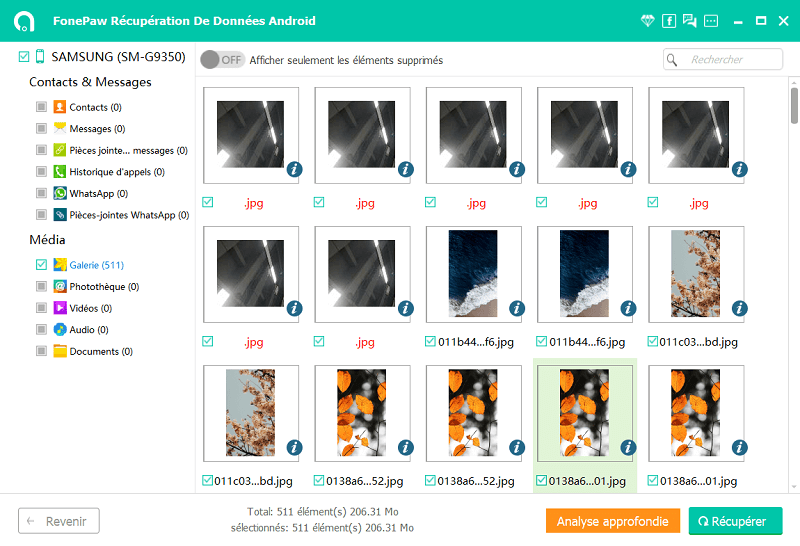
Voilà, c’est tout pour cet article ! Si vous avez d’autres questions à ce sujet, n’hésitez pas à les poser dans la section des commentaires ci-dessous !
Pour en savoir plus sur FonePaw Récupération De Données Android, veuillez regarder la vidéo suivante :
- Articles populaires
- Solutions pour récupérer les fichiers disparus après la mise à jour Windows 10
- [3 Solutions] Comment activer un iPhone désactivé ?
- Impossible d'importer des photos iPhone vers un PC (Windows 10/8/7)
- Comment capturer l'écran sur un ordinateur portable HP (Windows 7/8/10)
- 3 Méthodes pour capturer l'écran avec son interne sur Mac












